En faisant défiler le flux, on tombe souvent sur un mème ou une vidéo qui est la représentation visuelle de notre vie à ce moment-là. La question se pose : " Comment télécharger les vidéos Tumblr ? ". Ne vous inquiétez plus, car nous allons donner vie à toutes vos préoccupations et y répondre au mieux de nos connaissances.
Commençons !
Partie 1 : 4 façons simples de télécharger des vidéos Tumblr sur votre PC ou votre téléphone portable
Cette section présente quatre méthodes simples et efficaces pour télécharger des vidéos Tumblr sur votre système et vos téléphones portables. Il est conseillé de suivre attentivement la procédure afin d'éviter tout désagrément futur.
Méthode 1 : Application de bureau Wondershare UniConverter
Vous vous souvenez d'une vidéo amusante que vous venez de regarder sur l'application Tumblr et vous vous demandez " Comment télécharger les vidéos Tumblr ? ". Réjouissez-vous car nous vous apporterons un ensemble d'instructions simples pour atteindre votre objectif. Wondershare UniConverter est un ordinateur de bureau qui peut être utilisé par les utilisateurs de Windows et de Mac pour enregistrer n'importe quelle vidéo de Tumblr.
1. Installez le logiciel dans votre système. Lancez-le et trouvez l'option " Téléchargeur " sur le côté gauche de l'interface.

2. Copiez le lien vers la vidéo Tumblr à laquelle vous souhaitez accéder hors ligne.
3. À partir de Wondershare UniConverter, cliquez sur le signe violet situé au début de l'interface. Il collera automatiquement le lien copié.
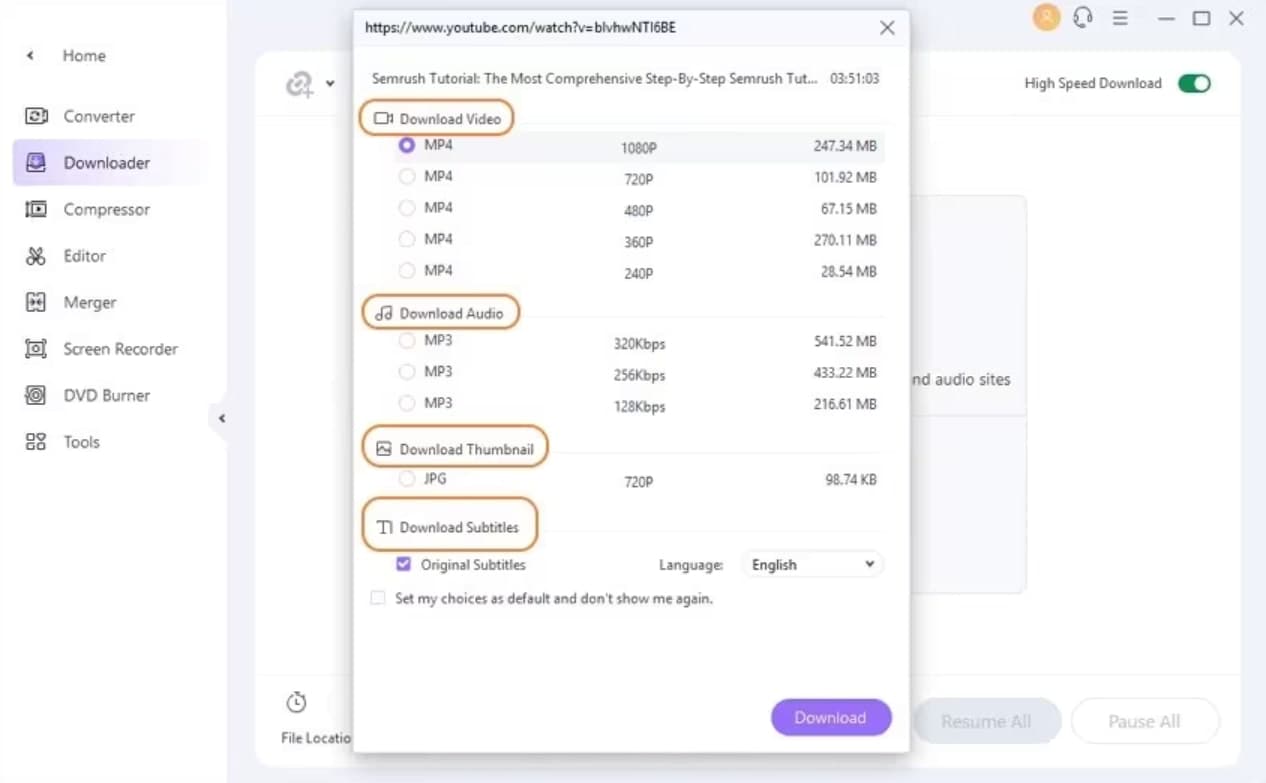
4. Une boîte de dialogue s'affiche. De là, choisissez le format et la vignette de la vidéo. Tapez sur le bouton " Télécharger " une fois que vous avez établi vos besoins.

5. Après quelques minutes, la vidéo sera téléchargée. Il sera situé dans l'onglet " Terminé ". Vous pouvez accéder à la vidéo en regardant le fichier situé en bas de la fenêtre.

Méthode 2 : Téléchargeur de vidéos Tumblr en ligne
Pour répondre à votre question " Comment télécharger des vidéos Tumblr ? ", cette section présente un téléchargeur de vidéos en ligne qui peut être utilisé efficacement sous Windows et Mac. La plupart des gens détestent l'idée de télécharger une application spéciale pour sauvegarder leurs vidéos depuis des sites en ligne. Ils recherchent donc des outils en ligne efficaces et fonctionnels. Nous allons parler ici de Tumblr Video Downloader et de la procédure à suivre pour l'utiliser.
Tumblr Video Downloader télécharge vos vidéos en MP4 et aux formats 1080, 720p.
1. Lancez le Tumblr Video Downloader.
2. Copiez le lien vers la vidéo que vous souhaitez enregistrer sur votre ordinateur.
3. Collez-le dans la barre de recherche située au centre de l'interface du Video Downloader.
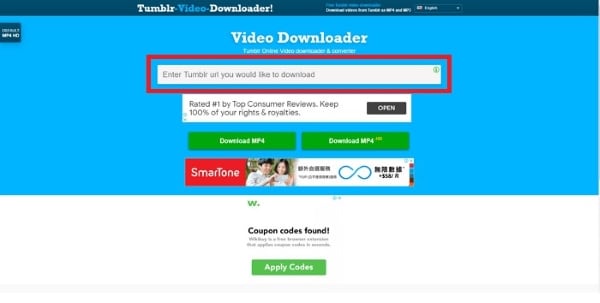
4. Appuyez sur le bouton " Télécharger ".
5. Choisissez le format dans lequel vous souhaitez enregistrer la vidéo.
6. L'outil en ligne récupère la vidéo depuis Tumblr.
7. Cliquez sur " Télécharger ". C'est votre dernière étape, et enfin, vous pouvez accéder à la vidéo hors ligne à tout moment sur votre système.
Méthode 3 : Pour Android (Tumbloader)
Permettez-moi de vous présenter une autre méthode pour télécharger des vidéos Tumblr à l'aide d'un appareil Android. Attendez que nous vous apportions la réponse à la question " Comment télécharger des vidéos Tumblr ? ". Tumbloader nous aidera à résoudre ce problème en un rien de temps.
1. Lancez l'application Tumblr.
2. Ensuite, vous trouverez un bouton " Partager " juste en dessous de la vidéo qui doit être téléchargée. C'est parti.
3. Dans la liste qui s'affiche, cliquez sur " Tumbloader ".
4. Après quelques secondes, la vidéo sera chargée. Cliquez sur " Télécharger ", et il sera enregistré sur votre appareil Android.
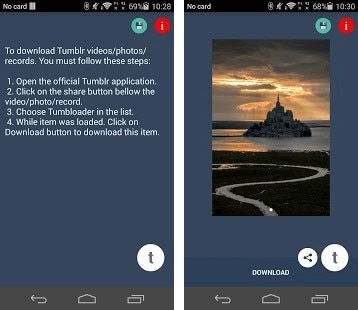
Tumbloader est dédié aux utilisateurs d'Android pour les aider à sauvegarder et à partager leurs vidéos préférées. Toutefois, si vous êtes un utilisateur d'iPhone, passez à la prochaine solution qui vous est proposée.
Méthode 4 : Pour iPhone (Tubeoffline)
Si " Comment télécharger des vidéos Tumblr ? " est la question brûlante du jour, permettez-nous de vous fournir une méthode viable qui permet de sauvegarder votre vidéo de chien préférée sur votre iPhone. Chaque fois que vous êtes stressé, vous pouvez accéder à cette vidéo hors ligne et vous rétablir. Ainsi, sans plus attendre, passons directement aux directives d'utilisation de Tubeoffline.
1. Lancez l'application Tumblr depuis votre iPhone ou iPad.
2. Faites défiler l'écran jusqu'à la vidéo que vous souhaitez télécharger et appuyez sur le bouton " Partager ".
3. À partir de là, l'utilisateur est invité à copier le lien vers la vidéo. Pour ce faire, cliquez sur le bouton " Copier ".
4. Le gestionnaire de fichiers MyMedia permettra à l'utilisateur de cliquer sur l'option " Télécharger ". Attendez que le processus de téléchargement de la vidéo soit terminé.
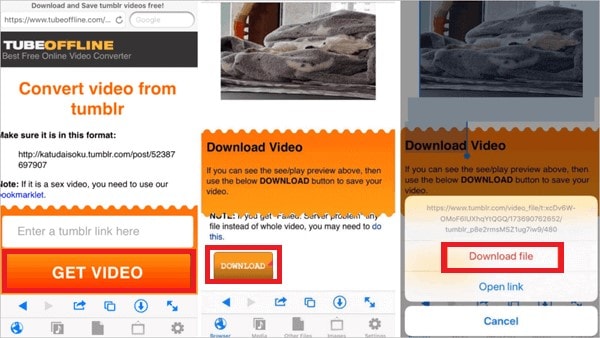
5. Après quelques minutes, la vidéo sera téléchargée et dirigée vers " Vidéos récemment téléchargées ".
6. Pour enregistrer sur l'iPhone, allez dans l'onglet Médias, puis ouvrez les " Vidéos récemment téléchargées ".
7. À partir de là, appuyez sur " Enregistrer dans la liste des photos ".
Partie 2 : Qu'est-ce qui peut causer la non-lecture des vidéos Tumblr ?
Cette section passe en revue les causes de l'impossibilité de lire les vidéos Tumblr. Comprendre les raisons permet d'avancer vers la solution, non ?
Vidéo corrompue
Le plus souvent, la vidéo est endommagée, et elle cesse d'être lue. Cela rend l'utilisateur assez stressé.
Application infectée
Une autre cause de l'apparition de ce problème est que Tumblr peut être endommagé ou corrompu. Vous pouvez réinstaller l'application.
Mémoire limitée
La vidéo ne fonctionne plus à cause de la mémoire limitée de votre appareil. Vous devez donc également surveiller votre stockage.
Problème de réseau
Il se peut que vous ne soyez pas connecté à l'internet ou que le réseau utilisé soit lent.
Partie 3. Comment résoudre le problème des vidéos de Tumblr qui ne s'affichent pas ?
Cette section englobe des logiciels viables et fonctionnels qui aident l'utilisateur à résoudre les problèmes de vidéos corrompues. L'outil Wondershare Repairit Video Repair fonctionne efficacement pour traiter les problèmes de même nature. Il répare la vidéo en quelques secondes.

Wondershare Repairit - Réparation de vidéos
5 481 435 personnes l'ont téléchargé.
-
Réparez les vidéos endommagées, quel que soit leur niveau de corruption, telles que l'impossibilité de lire la vidéo, l'absence de son, la désynchronisation vidéo ou audio, les erreurs de lecture, la corruption de l'en-tête, le scintillement de la vidéo, l'absence de codec vidéo, etc.
-
Réparez les vidéos de divers formats, notamment MOV, MP4, M2TS, MKV, MTS, 3GP, AVI, FLV, MXF, KLV, INSV, M4V, WMV, MPEG, ASF, etc.
-
Réparez les vidéos endommagées ou corrompues par une compression vidéo, une panne système, un changement de format vidéo, etc.
-
Réparez les vidéos gravement endommagées ou corrompues présentes sur les cartes SD, les téléphones portables, les appareils photo, les lecteurs flash USB, etc.
-
Repairit dispose d'un mode d'analyse rapide et avancé. Vous pouvez utiliser l'un ou l'autre en fonction du niveau de corruption du fichier vidéo.
-
Compatible avec Windows 11/10/8.1/8/7/Vista/XP et macOS 10.10 ~ macOS 13
Si vous avez téléchargé une vidéo Tumblr et qu'elle est corrompue, suivez les étapes ci-dessous pour réparer la vidéo et la rendre comme neuve.
Étape 1 : Insérer la vidéo corrompue
Lancez le logiciel sur votre système. Insérez la vidéo endommagée dans l'interface en cliquant sur l'icône " + " située au centre. Vous pouvez également faire glisser la vidéo sur l'icône.

Étape 2 : Processus de réparation
Une fois que vous avez ajouté la vidéo, le logiciel l'amène à la page suivante. Cliquez sur le bouton " Réparer " situé dans le coin inférieur droit. La vidéo sera réparée dans quelques minutes.

Étape 3 : Système de réparation avancé
Si la vidéo n'a pas pu être réparée par la méthode indiquée ci-dessus, l'utilisateur est invité à utiliser l'option " Réparation avancée ". Pour cela, insérez l'échantillon vidéo du même format que la vidéo infectée.

Étape 4 : Processus de sauvegarde
La vidéo sera réparée. Vous pouvez le prévisualiser, puis l'enregistrer dans votre système.

Dans ce contexte :
Voici un guide utile pour vous aider
1. Étape par étape pour corriger la qualité des vidéos Instagram.
2. Erreurs courantes des appareils photo numériques.
3. Vous ne pouvez pas lire une vidéo ? Obtenez ici les meilleures solutions pour réussir à lire vos vidéos.
Conclusion
Cet article vous propose quatre méthodes pour télécharger les vidéos Tumblr depuis votre ordinateur et votre téléphone portable. En outre, nous vous avons indiqué les causes profondes de l'arrêt de la lecture de ces vidéos. Vous pouvez consulter la partie 3 pour réparer la vidéo corrompue et éviter le stress.
 100% sécurité pour le téléchargement gratuit
100% sécurité pour le téléchargement gratuit

